คุณกำลังดิ้นรนกับขนาดตัวอักษรหรือการจัดรูปแบบใน Outlook หรือไม่
มีบางสิ่งที่น่าผิดหวังมากกว่าการเลือกแบบอักษรเฉพาะสำหรับอีเมลสำคัญ เพียงเพื่อจะพบว่ามันดูไม่เหมือนที่คุณตั้งใจไว้เมื่อถึงผู้รับ Outlook 2016 มีข้อแม้บางประการเกี่ยวกับการจัดรูปแบบและเค้าโครง และสามารถทำลายล้างตัวเลือกการออกแบบที่คุณพิจารณาอย่างรอบคอบได้อย่างรวดเร็ว
โชคดีที่คุณสามารถใช้มาตรการเพื่อให้แน่ใจว่าข้อความของคุณยังคงเหมือนเดิมเมื่อถึงปลายทางเช่นเดียวกับเมื่อออกจากกล่องขาออก ต่อไปนี้คือวิธีควบคุมแบบอักษร Outlook ของคุณ
วิธีแก้ไขแบบอักษรใน Outlook
ก่อนที่เราจะลงความเห็นว่าตัวเลือกฟอนต์ของคุณใช้ได้ ต่อไปนี้คือวิธีปรับแต่งแบบอักษรโดยใช้โปรแกรมรับส่งเมลของ Microsoft
การใช้เดสก์ท็อปไคลเอ็นต์
นำทางไปยัง ไฟล์> ตัวเลือก> จดหมาย และค้นหา เขียนข้อความ ส่วน. คลิกที่ เครื่องเขียนและแบบอักษร .

แท็บ Personal Stationery ของหน้าจอต่อไปนี้จะช่วยให้คุณสามารถตั้งค่าโปรไฟล์ต่างๆ สำหรับข้อความเมลใหม่ การตอบกลับและอีเมลที่ส่งต่อ และข้อความธรรมดา

คลิก แบบอักษร... ปุ่มเพื่อทำการเปลี่ยนแปลงในแต่ละโปรไฟล์ ระบบจะนำคุณไปยังหน้าจอที่ปรับแต่งการเลือกแบบอักษร ขนาดแบบอักษร และเอฟเฟกต์ต่างๆ ได้อย่างละเอียด
การใช้เว็บไคลเอ็นต์
หากคุณกำลังใช้ไคลเอนต์ Outlook ออนไลน์ ให้คลิกที่ ฟันเฟืองการตั้งค่า ที่มุมบนขวาของหน้าจอ แล้วเลือกตัวเลือก .
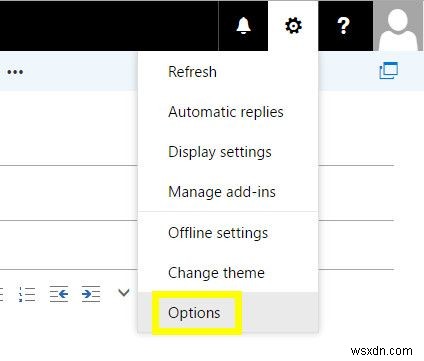
ไปที่ อีเมล> เค้าโครง> รูปแบบข้อความ ผ่านเมนูแบบพับได้ทางด้านซ้ายของหน้าจอ

จากนั้น คุณจะสามารถตั้งค่าแบบอักษรสำหรับข้อความขาออกได้โดยใช้เมนูแบบเลื่อนลงและปุ่มในแบบอักษรของข้อความ ของหน้า

การแก้ไขปัญหาการเปลี่ยนแปลงแบบอักษรของคุณ
เนื่องจากบางครั้ง Outlook สามารถเปลี่ยนรูปลักษณ์ของฟอนต์ของคุณโดยไม่มีการเตือนล่วงหน้า คุณควรส่งอีเมลทดสอบถึงตัวคุณเองเพื่อให้แน่ใจว่าทุกอย่างเป็นไปตามลำดับ หากคุณได้รับข้อความและพบว่าปกติดี ลองตบหลังตัวเอง มิฉะนั้น ดูว่าคุณสามารถแก้ไขปัญหาด้วยมาตรการแก้ไขปัญหาเหล่านี้ได้หรือไม่
ตรวจสอบการตั้งค่าการซูมของคุณ
ผู้ใช้จำนวนมากที่พบว่าแบบอักษร Outlook ที่เลือกแสดงผลมีขนาดเล็กกว่าที่คาดไว้จะไม่เคยคิดว่าระดับการซูมของเบราว์เซอร์เป็นเหตุ แต่ควรตรวจสอบวิธีแก้ปัญหาที่ตรงไปตรงมานี้ก่อนที่จะพิจารณาการแก้ไขที่ซับซ้อนกว่านี้
เว็บเบราว์เซอร์และ Outlook เวอร์ชันเดสก์ท็อปมีการตั้งค่าการขยายแยกต่างหาก ดังนั้นตรวจสอบให้แน่ใจว่าทั้งสองตั้งค่าเป็น 100% หรืออย่างน้อยก็มีค่าเท่ากัน ถ้าแบบอักษรของคุณมีขนาดเล็กเกินไป แม้ความเหลื่อมล้ำเพียง 10% ก็ทำให้ฟอนต์แสดงผลในขนาดที่ต่างไปจากที่กำหนดไว้ ดังนั้นจึงมีโอกาสที่ดีที่จะแก้ปัญหาของคุณได้ง่ายๆ
ตรวจสอบการจัดรูปแบบที่ไม่ต้องการ
เมื่อคุณคัดลอกและวางข้อความจากอีเมลหรือเว็บไซต์ลงในข้อความใหม่ ข้อความนั้นอาจมีรูปลักษณ์ภายนอกที่ไม่ได้รับการจัดรูปแบบ แต่คุณอาจแนะนำโค้ด HTML ด้วย ซึ่งอาจรบกวนการตั้งค่าอีเมลที่กำหนดไว้ล่วงหน้าของคุณ
วิธีที่ดีที่สุดในการจัดการปัญหานี้คือการใช้ ตัวเลือกการวาง เมนูบริบทที่ปรากฏขึ้นเมื่อคุณคัดลอกและวางข้อความลงในข้อความ Outlook ตั้งค่ารายการแบบเลื่อนลงเป็น เก็บเฉพาะข้อความ ให้ปลอดภัย
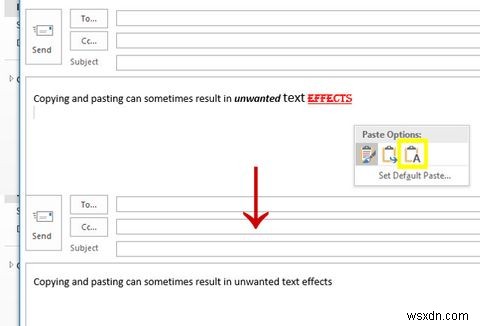
หรือคุณสามารถไฮไลต์ข้อความและใช้ทางลัด CTRL + SPACE เพื่อตัดการจัดรูปแบบก่อนหน้าใดๆ
ตรวจสอบรูปแบบอีเมล
วิธีหนึ่งที่น่าผิดหวังอย่างยิ่งที่การตั้งค่าแบบอักษรของคุณอาจถูกละทิ้งเมื่อคุณและผู้รับใช้รูปแบบจดหมายที่แตกต่างกัน กรณีนี้พบได้บ่อยโดยเฉพาะหากคุณตอบกลับอีเมลของคนอื่น เช่น หากคุณใช้ HTML และบุคคลนั้นใช้ Rich Text เป็นต้น Outlook อาจพยายามแปลงองค์ประกอบของข้อความให้อยู่ในรูปแบบและเปลี่ยนรูปลักษณ์
ในไคลเอนต์ Outlook ออนไลน์ คุณสามารถเปลี่ยนรูปแบบของอีเมลได้โดยคลิกที่เมนูบริบทจุดไข่ปลาขณะร่างข้อความ
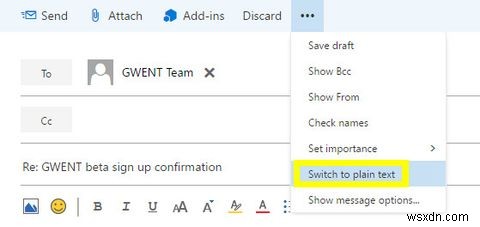
ในไคลเอ็นต์เดสก์ท็อป คุณสามารถดำเนินการแบบเดียวกันนี้ได้จาก จัดรูปแบบข้อความ แท็บใน Ribbon

ควบคุมข้อความของคุณ
แบบอักษร Outlook ได้รับผลกระทบจากหลายปัจจัย ซึ่งอาจส่งผลให้อีเมลที่สร้างขึ้นด้วยความรักของคุณดูไม่สมบูรณ์แบบเมื่อถึงปลายทาง การแก้ไขปัญหา? ตรวจสอบให้แน่ใจว่าจดหมายโต้ตอบของคุณมีรูปแบบที่ชัดเจน ไม่มีการฟอร์แมตที่สวยงาม
อีเมลระดับมืออาชีพจะมีผลมากกว่าเมื่อได้รับการจัดรูปแบบอย่างเหมาะสม แต่เนื่องจากมีโอกาสน้อยมากที่การปรับแต่งเหล่านี้จะไม่มีผล คำบนหน้าเว็บจึงต้องมีความสำคัญสูงสุดเสมอ ข้อความที่เฉียบคมและกระชับโดยไม่คำนึงถึงการออกแบบจะสำคัญกว่าอีเมลที่สวยงามเสมอโดยไม่มีเนื้อหาใดๆ
แน่นอน คุณสามารถทำตามขั้นตอนเพิ่มเติมเพื่อให้แน่ใจว่าองค์ประกอบแต่ละส่วนของข้อความของคุณถูกส่งตามที่ตั้งใจไว้ ตัวอย่างเช่น ลองแทนที่ลายเซ็นแบบข้อความด้วยรูปภาพ หากคุณต้องการให้แน่ใจว่าการจัดรูปแบบจะไม่ถูกดัดแปลง
คุณมีเคล็ดลับสำหรับผู้ใช้รายอื่นที่พยายามควบคุมแบบอักษร Outlook หรือไม่ หรือคุณกำลังมองหาความช่วยเหลือเกี่ยวกับปัญหาการจัดรูปแบบโดยเฉพาะ? เข้าร่วมการสนทนาในส่วนความคิดเห็นด้านล่าง


